Xóa logo B612 trên ảnh đã chụp là một trong những thủ thuật được rất nhiều người áp dụng để che đi ứng dụng hỗ trợ người dùng chụp và chỉnh sửa ảnh. Xóa chữ B612 trên ảnh cũng giúp người dùng tự tin hơn khi up ảnh lên các trang mạng xã hội.
Tương tự với các ứng dụng chụp ảnh trên điện thoại như Ulike, SODA, Camera 360,… B612 cũng sẽ lưu lại ảnh chụp kèm theo logo nhà phát hành. Chính vì thế việc xóa logo B612 trên ảnh đã chụp được rất nhiều người dùng quan tâm và dưới đây là bài viết hướng dẫn bạn đọc cách xóa Logo B612 trên ảnh đã chụp nhanh chóng và đơn giản nhất.
Bạn đang xem bài: Cách xóa logo B612 trên ảnh đã chụp, Xóa chữ B612

Xóa logo B612 trên ảnh đã chụp
Hướng dẫn cách xóa logo, xóa chữ B612 trên ảnh đã chụp nhanh chóng.
1. Hướng dẫn nhanh
Mở ứng dụng Snapseed trên điện thoại =>Thêm ảnh có Logo B612 => Chọn Công cụ => Chọn Chỉnh sửa =>Bôi đỏ vào Logo B612 để xóa =>Lưu lại ảnh.
2, Hướng dẫn chi tiết
Bước 1: Tải và cài đặt ứng dụng Snapseed về điện thoại nếu chưa có:
+ Link tải Snapseed cho Android
+ Link tải Snapseed cho iPhone
Bước 2: Mở Snapseed trên điện thoại => Chọn Thêm ảnh
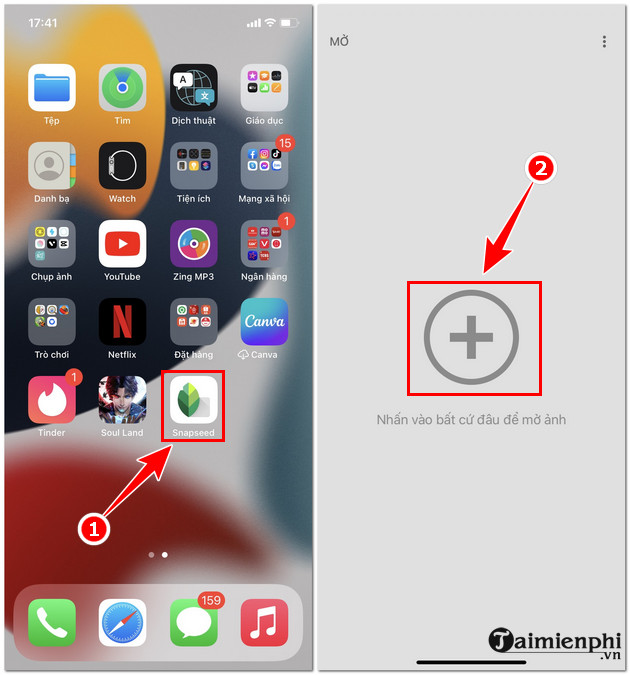
Bước 3: Lựa chọn ảnh muốn xóa Logo B612 => Chọn Công cụ.

Bước 4: Tại đây chọn Chỉnh sửa =>Bôi đỏ vào Logo B612 để tiến hành xóa chữ B612
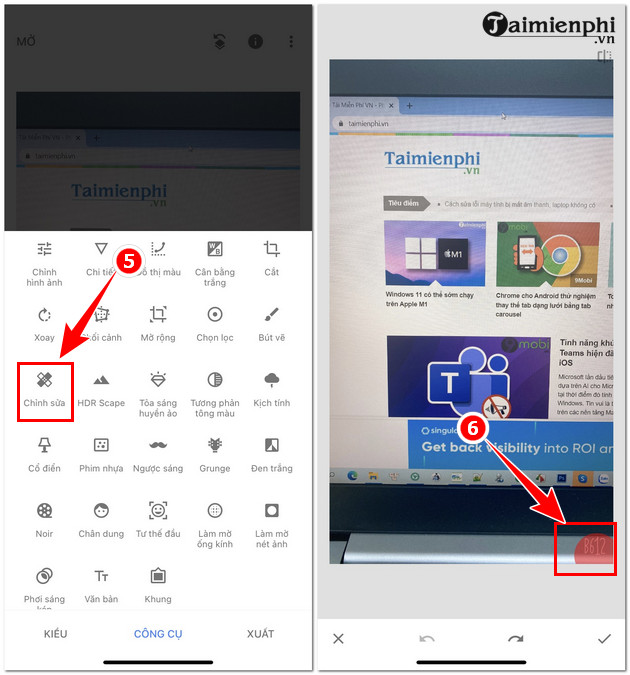
Bước 5: Sau khi đã xóa Logo B612 trên ảnh đã chụp chọn Lưu (dấu V) => Chọn Xuất để lưu lại ảnh vào bộ sưu tập.
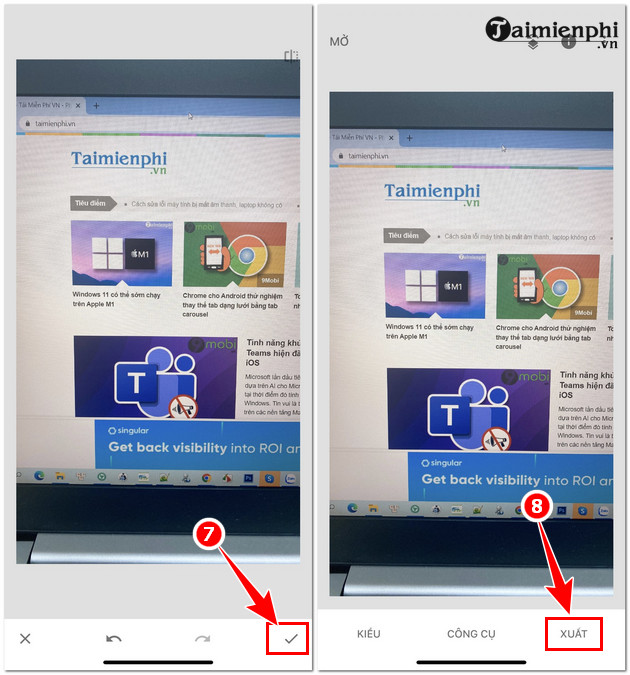
Bước 6: Chọn Lưu để lưu đè bản chỉnh sửa lên ảnh cũ hoặc có thể chọn Lưu bản sao hay Xuất để giữ lại ảnh gốc.
Tham khảo: Cách lưu ảnh trên Snapseed về máy
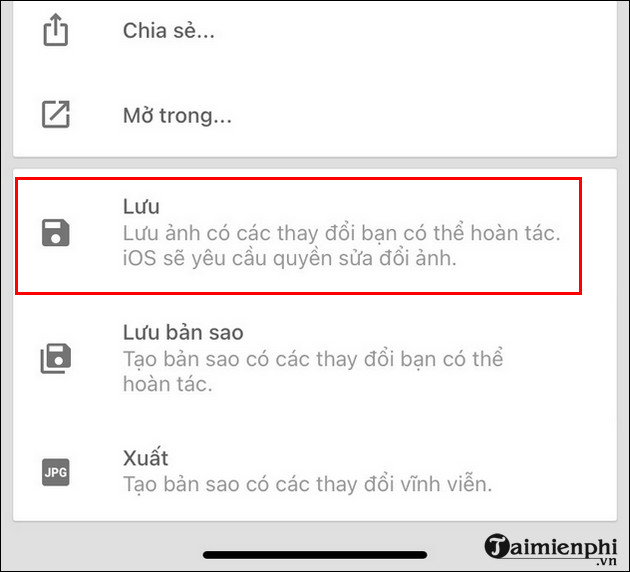
Trên đây là các bước hướng dẫn cách xóa chữ B612 trên ảnh đã chụp giúp người dùng có thể tự tin đăng ảnh lên các trang mạng xã hội Facebook hay Instagram để có nhiều lượt Like, tim nhé!
Từ khoá liên quan:
xoa logo b612 tren anh da chup
, Xóa logo B612 sau khi chụp ảnh, Xóa chữ B612 trên ảnh,
Trang chủ: tmdl.edu.vn
Danh mục bài: Giáo dục




